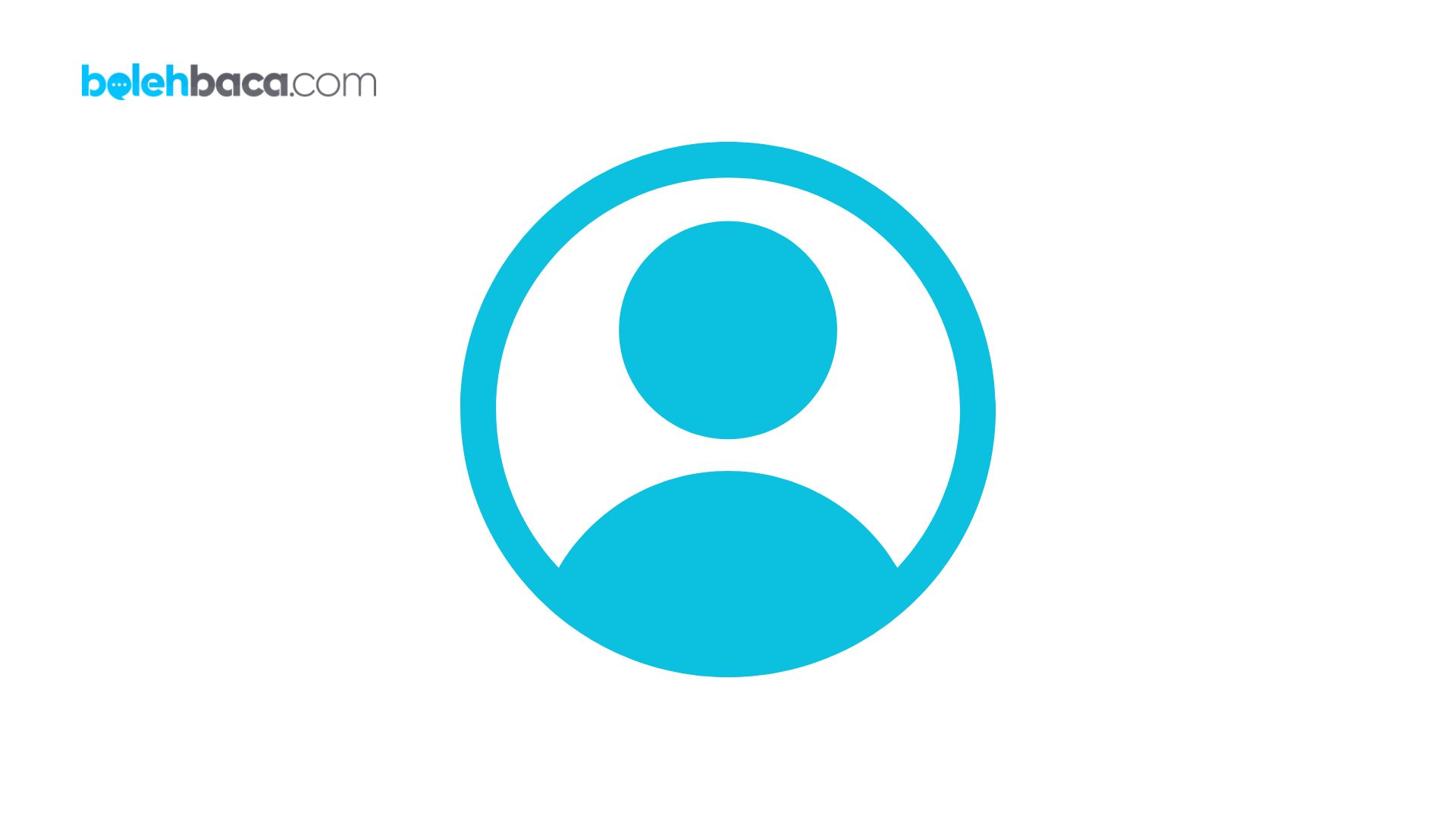Bolehbaca.com – Cara menghapus foto profil di akun google bisa dilakukan dengan metode mudah seperti yang akan kami jelaskan ini. Dalam era digital ini, identitas online menjadi semakin penting. Salah satu aspek yang memperkuat identitas online adalah foto profil. Setiap kali Anda membuat akun di layanan online seperti Google atau Gmail, seringkali diminta untuk mengunggah foto profil sebagai representasi diri Anda. Namun, ada kalanya Anda mungkin ingin menghapus atau mengganti foto profil tersebut. Terutama dalam konteks akun Google atau Gmail, di mana foto profil Anda muncul di berbagai layanan Google, penghapusan atau penggantian foto profil dapat menjadi tindakan yang diperlukan. Dalam artikel ini, kita akan membahas secara rinci tentang cara menghapus foto profil di akun Google atau Gmail.
Cara Menghapus Foto Profil di Akun Google dengan Mudah
Sebelum kita masuk ke langkah-langkah praktis, penting untuk menyadari mengapa seseorang mungkin ingin menghapus foto profil di akun Google atau Gmail mereka. Alasan untuk melakukan ini bisa bermacam-macam. Misalnya, mungkin Anda merasa foto profil Anda sudah usang atau tidak relevan lagi, atau Anda ingin meningkatkan privasi dengan tidak menampilkan foto Anda secara publik. Terlepas dari alasan pribadi Anda, penting untuk mengetahui bahwa Anda memiliki kendali penuh atas informasi yang Anda bagikan online, termasuk foto profil Anda.
Langkah-langkah Menghapus Foto Profil di Akun Google
Berikut adalah langkah-langkah praktis untuk menghapus foto profil di akun Google:
1. Buka Pengaturan Google
Langkah pertama adalah masuk ke akun Google Anda ataupun melalui gmail. Setelah masuk, cari dan klik ikon pengaturan, yang biasanya terletak di pojok kanan atas layar.
2. Pilih “Akun”
Setelah Anda masuk ke pengaturan, Anda akan melihat opsi untuk mengelola akun Anda. Pilih opsi yang sesuai, biasanya disebut “Akun” atau “Profil”.
3. Pilih “Profil” atau “Informasi Pribadi”
Di dalam pengaturan akun, cari opsi yang mengarah ke bagian profil atau informasi pribadi. Ini adalah tempat di mana Anda dapat mengedit berbagai detail tentang diri Anda, termasuk foto profil Anda.
4. Klik “Ubah Foto Profil”
Setelah Anda masuk ke bagian profil atau informasi pribadi, cari opsi yang memungkinkan Anda untuk mengubah foto profil Anda. Biasanya, akan ada tombol atau tautan yang bertuliskan “Ubah Foto Profil” atau serupa.
5. Hapus atau Ganti Foto Profil
Setelah Anda memilih opsi untuk mengubah foto profil, Anda akan diberi beberapa pilihan. Salah satunya adalah menghapus foto profil Anda sepenuhnya. Klik opsi ini dan konfirmasikan tindakan Anda. Atau, jika Anda ingin mengganti foto profil dengan yang baru, Anda juga dapat mengunggah foto baru dari perangkat Anda.
6. Simpan Perubahan
Setelah Anda selesai menghapus atau mengganti foto profil, pastikan untuk menyimpan perubahan Anda. Ini biasanya dilakukan dengan menekan tombol “Simpan” atau “Terapkan”.
Tips Tambahan
Selain langkah-langkah utama yang telah dijelaskan sebelumnya, berikut beberapa tips tambahan yang dapat membantu Anda dalam mengelola foto profil di akun Google atau Gmail:
1. Pilih Foto Profil yang Tepat
Saat Anda memutuskan untuk mengganti foto profil, pilihlah gambar yang sesuai dengan citra diri Anda dan representatif untuk penggunaan di platform Google. Hindari menggunakan foto yang tidak pantas atau tidak profesional, terutama jika akun Anda digunakan untuk keperluan bisnis atau profesional.
2. Perhatikan Kualitas Gambar
Pastikan foto yang Anda unggah memiliki kualitas yang baik. Hindari menggunakan foto yang buram, terpotong, atau terlalu kecil, karena hal ini dapat memengaruhi tampilan profil Anda di berbagai layanan Google.
3. Periksa Kembali Pengaturan Privasi
Setelah Anda menghapus atau mengganti foto profil, pastikan untuk memeriksa pengaturan privasi akun Anda. Pastikan bahwa pengaturan privasi Anda sesuai dengan preferensi Anda terkait siapa yang dapat melihat foto profil Anda.
4. Gunakan Foto yang Konsisten
Jika Anda menggunakan akun Google atau Gmail untuk keperluan profesional, pertimbangkan untuk menggunakan foto profil yang konsisten di seluruh platform online Anda. Ini membantu orang lain untuk dengan mudah mengenali dan mengaitkan identitas Anda di berbagai layanan.
5. Cek Kembali Setelan Berbagi Foto
Saat Anda mengunggah foto baru atau menghapus foto profil lama, periksa kembali setelan berbagi yang mungkin terkait dengan foto tersebut. Pastikan Anda nyaman dengan siapa yang dapat melihat foto profil Anda.
6. Jaga Keselamatan dan Privasi
Selalu ingat untuk berhati-hati dengan informasi pribadi yang Anda bagikan secara online, termasuk foto profil Anda. Pastikan foto yang Anda pilih tidak mengandung informasi sensitif atau dapat memberikan petunjuk tentang lokasi atau kegiatan Anda.
7. Periksa Konsistensi dengan Merek atau Identitas Anda
Jika Anda menggunakan akun Google atau Gmail untuk keperluan bisnis atau merek pribadi, pastikan foto profil Anda konsisten dengan identitas merek atau citra yang ingin Anda proyeksikan kepada audiens Anda.
Dengan memperhatikan tips tambahan ini, Anda dapat lebih efektif dalam mengelola foto profil Anda di akun Google atau Gmail. Ingatlah bahwa foto profil Anda adalah bagian penting dari identitas online Anda, dan penting untuk memilih dengan bijak dan menjaga privasi serta keamanan Anda secara keseluruhan.
FAQ
Berikut ini pertanyaan yang kerap ditanyakan:
1. Apakah menghapus foto profil di akun Google atau Gmail juga menghapus foto saya di layanan Google lainnya?
Ya, menghapus foto profil di akun Google atau Gmail juga akan menghapus foto Anda di layanan Google lainnya yang menggunakan foto profil yang sama, seperti Google Drive, Google Meet, atau Google Classroom.
2. Apakah saya dapat menghapus foto profil di akun Google saya melalui aplikasi seluler?
Ya, Anda juga dapat menghapus foto profil di akun Google Anda melalui aplikasi seluler Google. Cari opsi pengaturan atau profil di aplikasi yang Anda gunakan, dan Anda akan menemukan opsi untuk mengubah atau menghapus foto profil.
3. Apakah penghapusan foto profil di akun Google atau Gmail bersifat permanen?
Ya, ketika Anda menghapus foto profil di akun Google atau Gmail, tindakan ini bersifat permanen kecuali Anda memilih untuk mengunggah foto profil baru. Anda tidak dapat mengembalikan foto profil yang dihapus, jadi pastikan untuk memilih dengan hati-hati.
4. Apakah ada batasan dalam hal ukuran atau jenis file untuk foto profil yang diunggah?
Ya, Google biasanya memiliki batasan dalam hal ukuran dan jenis file untuk foto profil. Foto harus dalam format gambar yang umum seperti JPEG atau PNG, dan tidak boleh melebihi batas ukuran file tertentu.
Akhir Kata
Menghapus atau mengganti foto profil di akun Google atau Gmail adalah langkah yang relatif sederhana, tetapi bisa memiliki dampak yang signifikan dalam hal privasi dan representasi online Anda. Dengan mengikuti langkah-langkah yang disebutkan di atas, Anda dapat dengan mudah mengontrol bagaimana Anda ingin mempresentasikan diri Anda di platform Google. Ingatlah bahwa privasi online adalah hak Anda, dan Anda memiliki kendali penuh atas informasi yang Anda bagikan. Semoga artikel ini bermanfaat bagi Anda yang ingin mengelola foto profil mereka di akun Google atau Gmail.